PS教程给证件照换底色
86素材网:证件照在不同的场合所需背景都是不一样的。今天的教程就是教大家换底色。
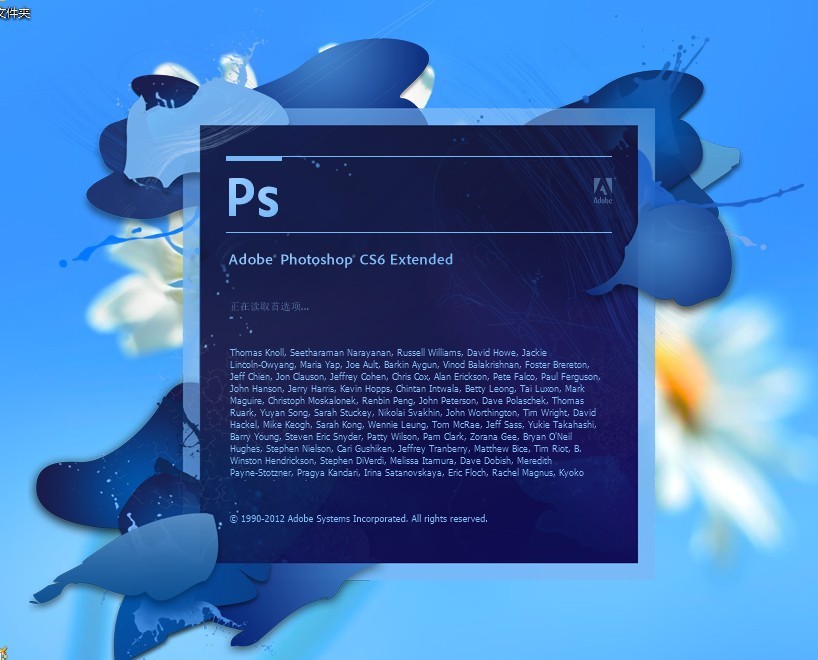
我们平时拍的证件照要么是白底的,要么是红蓝底的,如果把白底的换成红蓝底,可能有些朋友喜欢用魔棒工具选中背景直接填色,但是这种效果会使头发边缘比较毛糙,比较难处理,如图显示:

(原图)

( 用魔棒选中背景填色后)
基于此方法的缺点,教大家一个很简单的方法,利用颜色正片叠底+画笔来处理毛发。首先,还是用魔棒工具选中白色的背景,然后新建图层,填充红色/蓝色,在选中图层,把图层属性改成正片叠底,如图所示:
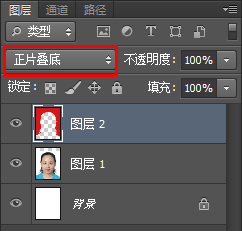
然后选中画笔工具,选择一个虚化的笔头,在头发丝边缘抹。
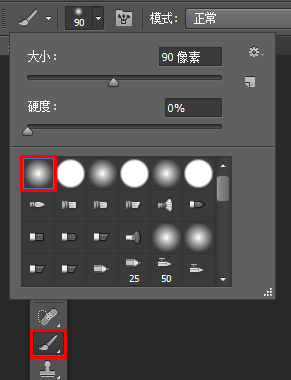
画笔工具参数设置好后,在头发丝边缘进行抹,笔头可以根据当时头发丝的区域,随意调大调小,效果就完成啦!

看下效果图,头发丝很好的处理出来啦!我们可以看下对比效果:

( 魔棒直接填色效果图)

(利用正片叠底+画笔效果图)
还有另外的一种情况,就是把红底和蓝底对换颜色。我们还是拿此图操作,首先在原图上方添加一个色相饱和度,如图所示:
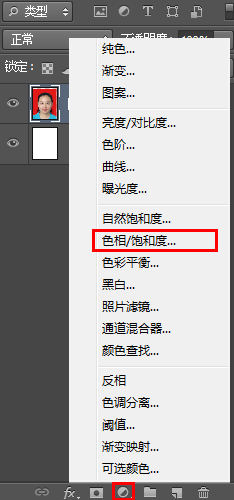
在去拉色相,把底色变成蓝色,如图所示:
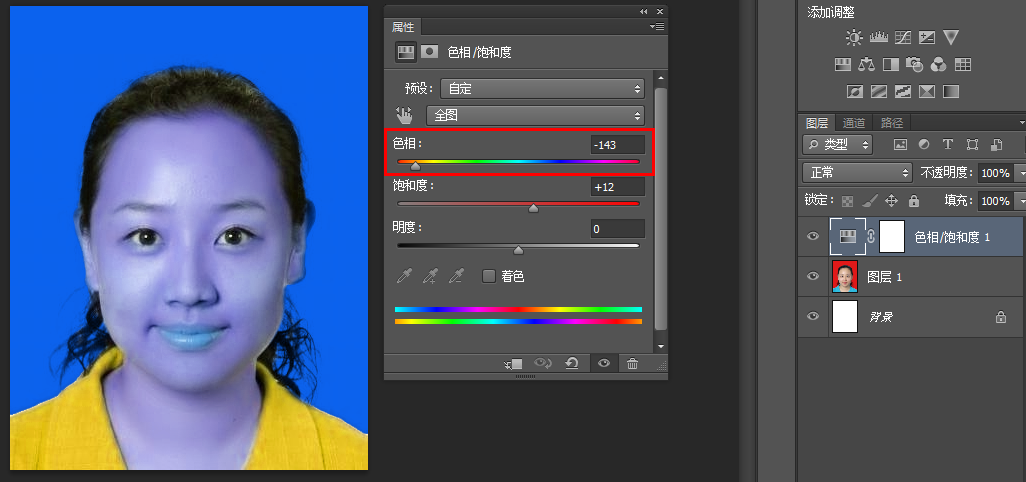
在用画笔–前景色设置黑色,把人物抹回来即可,如图所示:
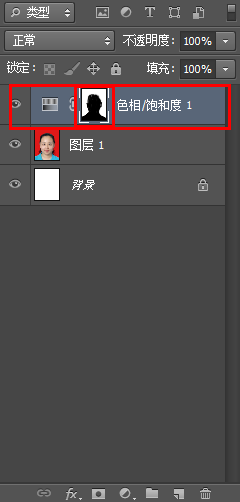
这样效果就完成啦!

我们在看下对比效果图


本章的学习教程到此结束啦,我们下次会带领大家学习不同的ps教程,我们下期再见
1. 86素材网软件资源源码都来源于网络采集和网络分享转贴(除注明原创外),请不要用于商业用途,如有侵权请邮件联系客服邮箱:2909993616@qq.com删除
2. 本站默认所有资源的解压码都是:www.86ziyuannet.com,如果遇到问题请联系客服
3. 86素材网提供的所有源码、软件、插件、资源等等其他资源,都不包含技术服务请大家谅解,部分资源可能失效,大家自己调试
4. 本站资源售价只是赞助,收取费用仅维持本站的日常运营所需,不支持退款
5.本站资源大多存储在云盘,如发现链接失效 【点击反馈】我们会第一时间更新
86资源网 » PS教程给证件照换底色
86资源网 » PS教程给证件照换底色





